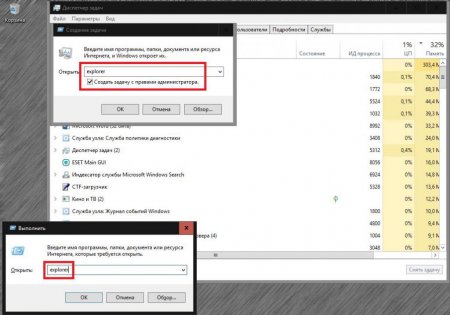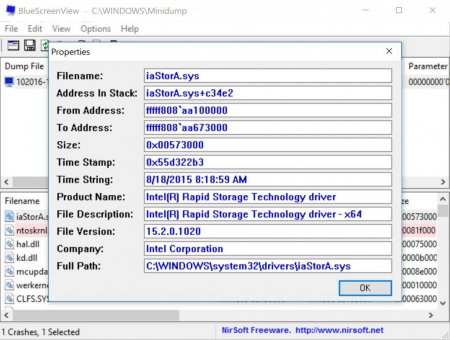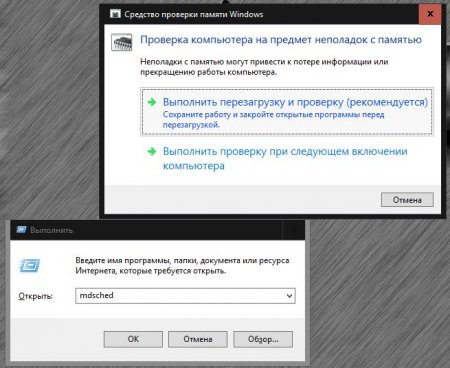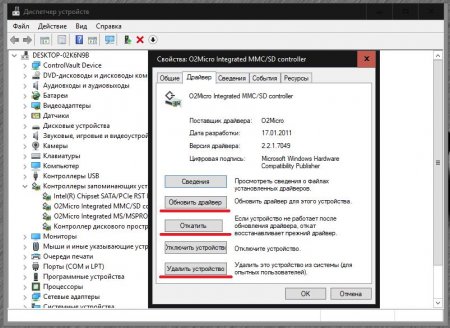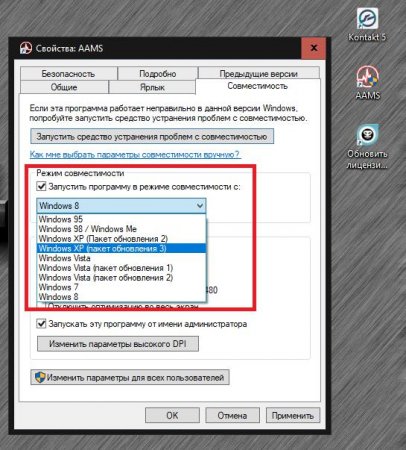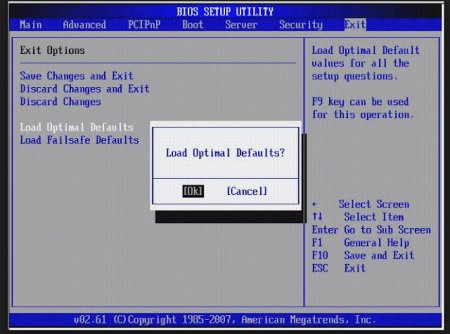При включенні ноутбука синій екран: пошук несправності, можливі причини, інструкції з усунення проблеми
Те, що деякі версії Windows-систем при старті замість звичайного графічного інтерфейсу можуть видавати сині екрани, знають практично всі користувачі. І не завжди можна точно визначити, з якої причини це відбувається. Для початку просто подивіться, чи є синій екран при включенні ноутбука так званим екран смерті (BSoD) або ж це щось на кшталт «Робочого столу», але без керуючих елементів. Другий випадок не такий катастрофічний, як перший, оскільки, цілком можливо, що система знаходиться в своєрідному режимі очікування завантаження всіх необхідних компонентів. А ось при появі екрану смерті (або коли елементи «Робочого столу» не активуються взагалі) доведеться приймати рішучі заходи.
пошкодження компонентів самої системи; несумісність нового обладнання з системою; несправності або перегрів обладнання; проблеми з драйверами; конфлікти з встановленим програмним забезпеченням; некоректно встановлені параметри BIOS; вплив вірусів; збої в роботі захисних програм.
У ньому потрібно вибрати старт останньої працездатної конфігурації. Якщо це результату не дасть, можна спробувати кілька разів провести примусове виключення і включення терміналу, щоб автоматично спрацював відновлення системи. Також як варіант можна використовувати старт в безпечному режимі, а потім відновити систему із спеціального розділу, або зайнятися діагностикою компонентів комп'ютера.
Для ЦП краще використовувати сторонні програми, а ось для перевірки ОЗП підійде вбудована в систему утиліта (mdsched в консолі виконання). Перевірку жорсткого диска краще проводити не штатними засобами, а через командний рядок (інструментарій команди CHKDSK з додатковими атрибутами на зразок поєднання «/x/f/r» без лапок). Для перевірки системних компонентів абсолютно всі фахівці радять застосовувати команду sfc /scannow.
Та ж ситуація може спостерігатися і з оновленнями. В деяких випадках допомагає почергове видалення останніх встановлених пакетів з перезавантаженням, завдання ручного пошуку оновлень і подальше виключення збійних апдейтів зі списку установки. Примітка: для спрощення виконуваних операцій можна скористатися програмою Show or Hide Updates.
Чому при включенні ноутбука синій екран з'являється одноразово або постійно?
Що стосується першого варіанти, частково такий збій може бути пов'язаний з порушеннями в роботі служби Explorer, відповідає за старт графічного інтерфейсу. Якщо при включенні ноутбука горить синій екран, але завантаження елементів інтерфейсу не виконується дуже довго, можна виконати рестарт в безпечному режимі і скористатися ручним запуском відповідної служби, вписавши однойменну команду в полі меню «Виконати» (Win + R) або використовуючи для цього «Диспетчер завдань». Потім можна буде виявити можливі збої. У випадку з екраном смерті зазвичай вказується спеціальний стоп-код, опис помилки і посилання на файл драйвера (іноді може бути відсутнім). Що стало причиною такої поведінки системи, доведеться з'ясовувати самостійно. Але найчастіше поява синього екрану при включенні ноутбука пов'язують з такими причинами:пошкодження компонентів самої системи; несумісність нового обладнання з системою; несправності або перегрів обладнання; проблеми з драйверами; конфлікти з встановленим програмним забезпеченням; некоректно встановлені параметри BIOS; вплив вірусів; збої в роботі захисних програм.
Трактування помилок на синьому екрані після включення ноутбука або стаціонарного ПК
Кілька слів варто сказати про швидке з'ясуванні причин збою, при якому з'являється саме екран смерті. Відразу ж слід подивитися на опис помилки і стоп-код. В залежності від цього і можна буде приймати відповідні заходи. Якщо вказано зіпсований файл драйвера (як правило, формату SYS), рішення буде стосуватися саме такого компонента. Іноді буває й так, що синій екран з'являється при включенні ноутбука, але через деякий час або навіть при перезавантаженні пропадає. Визначити несправність можна за допомогою спеціальної утиліти BlueScreenView, в якій після переходу за посиланням AppCrashView і можна буде виявити зіпсований компонент. Тоді відразу стане ясно, що саме вплинуло на поява збою.Відновлення працездатності системи найпростішими методами
Але будемо виходити з того, що у користувача під рукою такої програми немає, а ноутбук або комп'ютер видають помилку постійно. У цьому випадку синій екран при включенні комп'ютерного пристрою можна спробувати прибрати, задіявши спеціальне стартове меню, яке викликається через натиснення клавіші F8 на самому початку завантаження системи.У ньому потрібно вибрати старт останньої працездатної конфігурації. Якщо це результату не дасть, можна спробувати кілька разів провести примусове виключення і включення терміналу, щоб автоматично спрацював відновлення системи. Також як варіант можна використовувати старт в безпечному режимі, а потім відновити систему із спеціального розділу, або зайнятися діагностикою компонентів комп'ютера.
Перевірка основних компонентів комп'ютера
Як вже зрозуміло, синій екран після включення ноутбука або стаціонарного комп'ютера, може з'являтися внаслідок проблем з обладнанням. Але в першу чергу слід перевірити, чи достатньо місця на жорсткому диску (в системному розділі). Якщо хто не знає, для нормальної роботи Windows на диску «З» вільного місця потрібно не менше 10% від загального розміру розділу, в якому встановлена операційна система. Таким чином, від зайвого комп'ютерного сміття необхідно позбутися. Але і «залізні» компоненти на появу синього екрану при включенні ноутбука вплинути теж можуть. Апаратні методи діагностики в розрахунок не беремо, оскільки малоймовірно, що де-то мається нещільний контакт, а ось перевірити їх роботу, якщо для завантаження можна використовувати безпечний старт, необхідно обов'язково. У першу чергу це стосується тестування процесора, оперативної пам'яті і жорсткого диска.Для ЦП краще використовувати сторонні програми, а ось для перевірки ОЗП підійде вбудована в систему утиліта (mdsched в консолі виконання). Перевірку жорсткого диска краще проводити не штатними засобами, а через командний рядок (інструментарій команди CHKDSK з додатковими атрибутами на зразок поєднання «/x/f/r» без лапок). Для перевірки системних компонентів абсолютно всі фахівці радять застосовувати команду sfc /scannow.
Дії з драйверами
Основними ж збоями з появою синього екрану при включенні ноутбука система зобов'язана якраз драйверів. У більшості випадків це стосується керуючого для відеокарт, оскільки саме вони задіяні у завантаженні системи. У цій ситуації драйвер потрібно або оновити або видалити пристрій повністю і зробити перезавантаження. Якщо ж причина в сбойном оновленому драйвері, слід виконати відкат. Для апдейта краще використовувати автоматизовані програми на зразок Driver Booster, але в цьому випадку потрібно завантажити системи в режимі безпечного старту з мережевими драйверами. Для відновлення старої версії драйвера підійде і звичайний «Диспетчер пристроїв».Проблеми сумісності програмного забезпечення
Іноді, хоч і нечасто, але причиною такого явища може стати нещодавно встановлене програмне забезпечення, яке несумісне з операційною системою або з використовуваним устаткуванням. У кращому випадку фахівці рекомендують скористатися активацією запуску виконуваного файлу програми в режимі сумісності через властивості ярлика, в гіршому – повністю видалити додаток з усіма його компонентами. Але для цього доцільно застосовувати вузькоспрямовані програми на кшталт iObit Uninstaller, а не «рідний» розділ програм і компонентів системи.Та ж ситуація може спостерігатися і з оновленнями. В деяких випадках допомагає почергове видалення останніх встановлених пакетів з перезавантаженням, завдання ручного пошуку оновлень і подальше виключення збійних апдейтів зі списку установки. Примітка: для спрощення виконуваних операцій можна скористатися програмою Show or Hide Updates.
Налаштування BIOS
Ще одна поширена причина появи синього екрану при включенні ноутбука – некоректні налаштування BIOS, розгін і старіння прошивки первинної системи, внаслідок якого вона нове обладнання не розпізнає. Для початку краще провести повне скидання налаштувань, використовуючи для цього команду меню начебто Load Setup Defaults. А от оновлення прошивки BIOS без спеціальних знань самостійно виробляти не рекомендується. У кращому випадку, якщо у вас встановлена система UEFI, апдейт можна виконати безпосередньо з Windows, але инсталлируемая прошивка повинна повною мірою відповідати і виробнику чіпа, і розробника антивірусного ПО.Віруси і захисне ЗА
Нарешті, кілька слів про віруси і антивірусному програмному забезпеченні. Те, що віруси можуть викликати подібні явища, не дивує нікого. Само собою зрозуміло, що систему слід перевірити на наявність загроз. Якщо завантаження виявляється неможливою ні в одному з режимів, можна порадити скористатися програмою Kaspersky Rescue Disk, яка при запису на змінний носій дозволяє завантажитися саме з нього. Але, як би дивно це не звучало, самі антивіруси не меншою мірою здатні провокувати поява синіх екранів. Яскравий приклад тому – хвалений безкоштовний антивірус Avast!, за яким помічені такі огріхи. Його слід видалити цілком і повністю, використовуючи для цього «рідну» утиліту розробника або програми-видалення, а потім встановити інше захисне ПЗ.Цікаво по темі
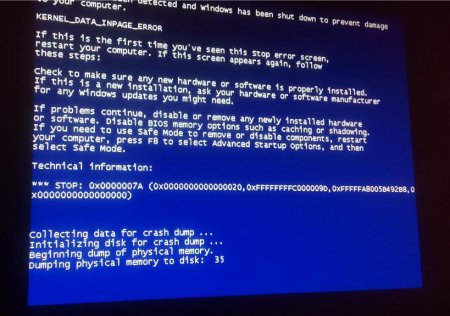
Kernel-Power 41(категорія 63): усунення критичної помилки
Помилки Windows, при яких раптово з'являється так званий синій екран, багатьом користувачам порядком набридли. Одним з найбільш поширених і
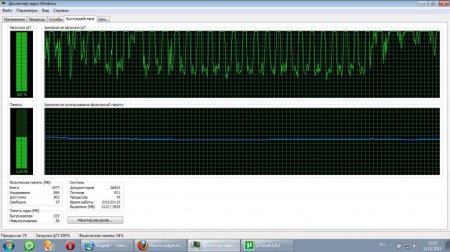
Синій екран з помилкою BAD_POOL_HEADER: причини появи та найпростіші методи усунення
Так звані сині екрани смерті практично у всіх системах сімейства Windows можна з упевненістю назвати одним з найбільш поширених явищ. Нерідко в описі
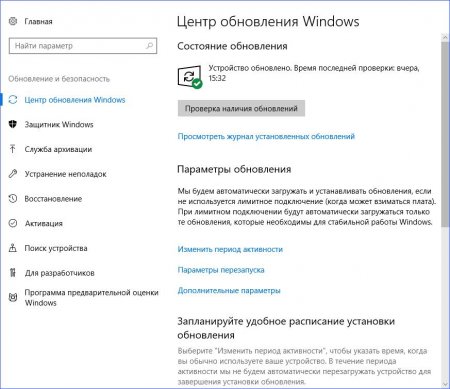
Як виправити SYSTEM SERVICE EXCEPTION на Windows 10: інструкція
Синій екран смерті з'являється на персональних комп'ютерах з різних причин. У кожного BSOD є окреме найменування та код, за допомогою якого можна

Помилка Critical Structure Corruption на Windows 10: Як виправити?
Якщо при роботі з комп'ютером періодично став з'являтися синій екран з помилкою, то це серйозний привід зайнятися "лікуванням" системи, оскільки

Dumping physical memory to disk: що це за процес і як позбутися від синього екрану при старті Windows?
Поява синього екрану кого завгодно може поставити в глухий кут. Здавалося б, ще вчора система працювала нормально, а тепер з невідомої причини
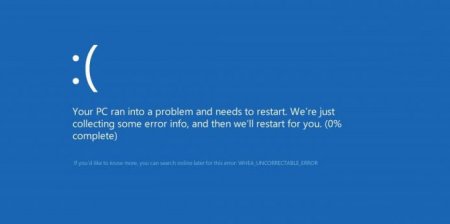
Синій екран зі стоп-кодом WHEA_UNCORRECTABLE_ERROR (Windows 10): як виправити помилку?
Нечасто, але іноді в Windows останніх модифікацій можна зустріти поява синього екрану зі стоп-кодом WHEA_UNCORRECTABLE_ERROR (Windows 10). Як